PC ei näe ohjaussauvaa
On monia syitä, miksi tietokone ei tunnista ohjaussauvaa. On tarpeen tutustua yleisimpiin ongelmiin ja niiden ratkaisemiseen.
Miksi tietokone ei näe ohjaussauvaa?
Tälle ilmiölle on useita syitä:
- Jotkut ohjaussauvat toimivat vain ohjaimien kanssa. Jos ne eivät ole tietokoneessa, peliohjain ei toimi.
- Ajurit voivat olla jo asennettuja, mutta ne vaativat uudelleenkäynnistyksen toimiakseen.
- Itse laitteen johto voi vaurioitua. Tämä ei koske vain ulkoisia vikoja, vaan myös sisäisen kaapelin eristyksen vaurioita. Toinen ongelma on, että johtojen ja pistokkeen väliset koskettimet ovat jumissa.
- Toinen yleinen syy on rikkinäinen USB-liitin.
- Muista, että laitteita on kahdenlaisia - langallisia ja langattomia. Edellinen yksinkertaisesti muodostaa yhteyden tietokoneeseen sopivan liittimen kautta, kun taas jälkimmäinen vaatii vastaanottimen ja Bluetoothin.
- Joystickin sisäosien vaurioituminen.

Viite! Tärkeä tekijä on tietokoneeseen asennettu Windows.
Kuinka löytää syy
Ohjaussauva tarkistetaan seuraavasti:
- Sinun on tarkistettava, onko ohjaimet asennettu ja onko päivityksiä.
- Jos olet juuri päivittänyt ohjaimen, käynnistä tietokone uudelleen.
- Kokeile vaihtaa käyttämäsi liitin. Jos tämä ei auta ja olet varma, että rikkoontumisen syy on johdossa, esimerkiksi ohjaussauva alkaa toimia, jos kosketat johtoja tai johtimissa näkyy vikoja, on parempi ottaa yhteyttä huoltokeskukseen. avuksi.
- Kokeile liittää porttiin toinen laite, esimerkiksi flash-asema. Jos tietokone ei myöskään näe sitä, ongelma on liittimessä. Jos USB-liitin hajoaa, sinun on otettava yhteyttä myös huoltokeskukseen, mutta sinun on kannettava tietokone, ei ohjaussauvaa.
- Langattoman ja langallisen ohjaussauvan tunnistaminen on erittäin helppoa; jälkimmäisen päässä on kaapeli, jossa on pistoke.

Viite! Jos epäilet, että ohjaimen sisällä olevat osat ovat vaurioituneet, yritä purkaa se ja tarkastaa sisäiset osat vaurioiden varalta. Mutta jos pelkäät vahingoittavasi jotain, on parempi ottaa yhteyttä asiantuntijaan.
Kuinka korjata ongelma
Ongelman ratkaiseminen riippuu myös syystä:
- Ajurin päivityksen jälkeen näyttöön tulee viesti, jossa sinua pyydetään käynnistämään tietokone uudelleen. Usein itse ikkunassa on uudelleenkäynnistyspainike.
- Jos johto katkeaa, on parempi ottaa yhteyttä huoltokeskukseen. Mutta jos osaat työskennellä juotosraudalla ja tiedät langan rakenteen ja koskettimien sijainnin, voit tehdä kaiken työn itse.
- Mutta liittimen vaihtaminen tietokoneeseen kotona on erittäin vaikeaa. Et voi tehdä tätä ilman mestarin apua.
- Jos käytät langatonta laitetta, sinun on ostettava vastaanotin ja asennettava se tietokoneellesi (useimmiten kytkettynä USB-liittimeen). Lisäksi sen toimintaan tarvitaan erikoisajureita. Älä unohda ottaa Bluetoothia käyttöön.
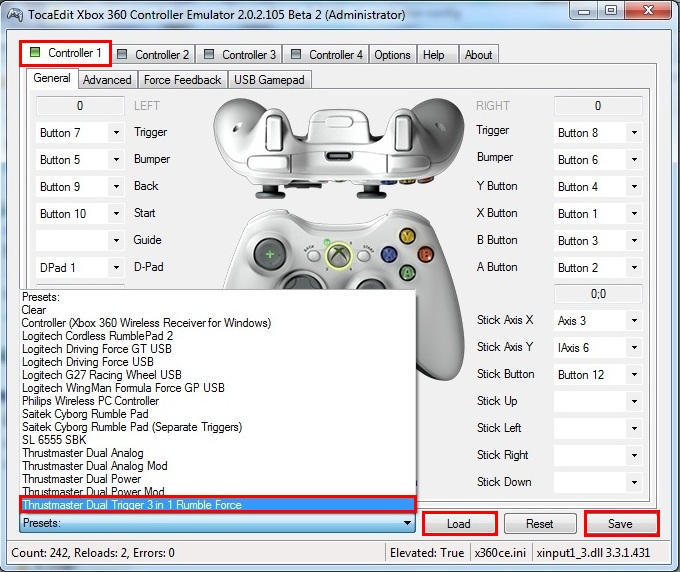
Huomio! Ei ole suositeltavaa korjata ohjaussauvaa itse. Jos tiedät, missä osat ovat, voit yrittää vaihtaa ne itse, mutta on parempi ottaa yhteyttä huoltokeskukseen.
Yleisin ongelma on ajurien puuttuminen. Ne asennetaan seuraavasti:
- Ohjaimella on oltava levy. Asetamme sen asemaan. Jos sitä ei ole, lataa ohjain Internetistä.
- Aloitetaan asennus. Hyväksymme kaikki ehdot napsauttamalla Seuraava- ja Asenna-painikkeita.
- Odotamme asennuksen valmistumista. Yleensä noin 2 minuuttia.
- Napsauta Valmis-painiketta.
- Käynnistä tietokone uudelleen, jotta kaikki muutokset tulevat voimaan.
- Yritetään käynnistää joystick.

Ongelman löytäminen, miksi tietokone ei näe peliohjainta, ei ole vaikeaa. Sinun on kuitenkin noudatettava kaikkia ohjeita ongelman korjaamiseksi.





